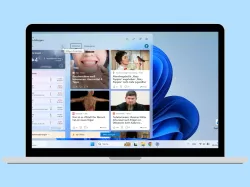Oppo: Widgets auf dem Startbildschirm verwalten
Wir zeigen dir, wie du Widgets auf dem Startbildschirm hinzufügen, anpassen oder auch entfernen kannst.
Von Simon Gralki · Zuletzt aktualisiert am
Durch Widgets können unterschiedliche Informationen direkt auf dem Startbildschirm eingeblendet werden und sie bieten einen direkten Zugriff auf Funktionen. Wie man Widgets zum Startbildschirm hinzufügen und anpassen kann, zeigen wir hier.
Widgets sind kleine Anwendungen, die direkt auf dem Startbildschirm abgelegt beziehungsweise platziert werden. Je nachdem, um welchen Widget-Typ es sich handelt, bieten sie die Anzeige von Informationen wie Wetter, Aktien oder Kalender und entsprechende Schnellzugriffe auf Funktionen wie Chats oder Konversationen, Routenplaner oder sonstige Dienste.
Auf dem Oppo-Smartphone sind bereits viele verschiedene Widgets wie eine Google-Suchleiste, Uhr, Wetteranzeige, Aktienkurse oder News vorinstalliert und können durch die Installation von Apps erweitert werden, wie es beispielsweise bei Messenger-Widgets von WhatsApp oder Wiedergabe-Widgets von Netflix der Fall ist.
Neben dem Hinzufügen kann der Nutzer jederzeit die Größe eines Widgets ändern, sofern es unterstützt wird und das Widget an eine beliebige Position verschieben, um beispielsweise mehrere Widgets auf unterschiedlichen Startbildschirmseiten anzupinnen.
Hinzufügen
Neben App-Verknüpfungen und Ordner lassen sich auf dem Startbildschirm des Oppo-Handys auch Widgets hinzufügen, um wichtige Informationen immer ersichtlich zu haben.
Neben den vorinstallierten Widget-Kategorien wie Uhr, Chrome, Drive, Fotos, Gmail, Kalender oder Google wird die Widget-Sammlung erweitert, wenn Apps installiert werden, die ein eigenes Widget mitbringen.





- Tippe und halte eine freie Fläche auf dem Startbildschirm
- Tippe auf Widgets
- Tippe und halte das gewünschte Widget
- Positioniere das Widget an die gewünschte Position
- Tippe auf Fertig
Größe ändern
Die Größe eines hinzugefügten Widgets auf dem Startbildschirm kann jederzeit geändert werden, sofern dies unterstützt wird. Anders als unter Android gewohnt, kann die Größe erst nach dem Platzieren angepasst werden.
Hierfür wird ein Widget auf dem Startbildschirm gehalten, um es zu markieren und anschließend werden die Ränder in die entsprechende Richtung gezogen, um es zu verkleinern oder zu vergrößern.


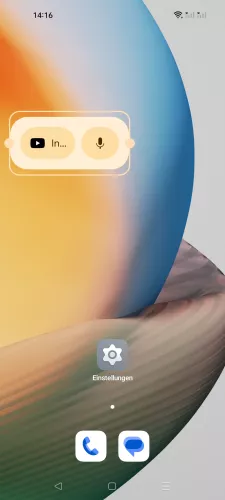
- Tippe und halte das gewünschte Widget
- Passe die Größe über die Punkte am Rand an
- Tippe auf eine freie Fläche um die Bearbeitung abzuschließen
Entfernen
Die auf dem Startbildschirm platzierten Widgets lassen sich in der Regel wieder entfernen, falls sie nicht benötigt werden oder weil sie zu einem erhöhten Datenverbrauch oder Akkuverbrauch führen. Das Entfernen funktioniert analog dem Entfernen von App-Verknüpfungen durch das Halten eines Widgets und durch Tippen auf die Entfernen-Schaltfläche.
Beim Entfernen eines Widgets wird es nicht deinstalliert, sondern lediglich die Verknüpfung zum Startbilschirm aufgehoben und kann jederzeit wieder hinzugefügt werden.
Hinweis: Bei einigen Modellen können Widgets gesperrt sein, wodurch sie sich nicht entfernen lassen, wie die Google-Suchleiste bei Geräten mit Stock Android.



- Tippe und halte das gewünschte Widget
- Tippe auf Entfernen
- Bestätige mit Widget entfernen
Verschieben
Jedes Widget, das zum Startbildschirm auf dem Oppo-Smartphone hinzugefügt wurde, kann verschoben werden, um die Anzeige inklusive der Apps und Ordner an die eigenen Bedürfnisse anzupassen, sofern beachtet wird, dass jedes Widget einen gewissen Platz benötigt.
Hinweis: Ist beim Verschieben eines Widgets ein App-Symbol im Weg, wird das Symbol kurzerhand an eine andere Stelle verschoben.



- Tippe und halte das gewünschte Widget
- Ziehe das Widget an eine andere Position
- Tippe auf eine freie Fläche
In unserem umfassenden Oppo Guide erklären wir Schritt für Schritt das Betriebssystem ColorOS. Diese Anleitung ist ein integraler Bestandteil davon.
Häufig gestellte Fragen (FAQ)
Kann man Widgets deinstallieren?
Widgets, die auf dem Oppo-Smartphone systemseitig vorinstalliert sind, kann man nicht löschen oder deinstallieren. Alle anderen Widgets, die durch App-Installationen hinzugefügt wurden, lassen sich nur komplett mit der App deinstallieren.
Was sind Widgets?
Widgets sind kleine Anwendungen, die auf dem Startbildschirm des Oppo-Handys platziert werden können und bieten die Anzeige von Informationen wie Uhrzeit, Wetter, Kalender, Musikplayer oder Fotos.
Wie kann man Widgets hinzufügen?
Auf dem Oppo-Smartphone kann man Widgets hinzufügen, indem die Startbildschirm-Verwaltung durch Halten eines freien Bereichs geöffnet und die Widget-Option geöffnet wird. Anschließend kann ein Widget aus der Liste angetippt werden, um es zum aktuellen Startbildschirm hinzuzufügen.
Was bedeutet Widget?
Der Begriff Widget ist an Computer oder Tablets angelehnt und setzt sich zusammen aus Window (Fenster) und Gadget (kleiner nützlicher Gegenstand) und halten den Nutzer mit Informationen auf dem Laufenden, die stets im Hintergrund aktualisiert werden.